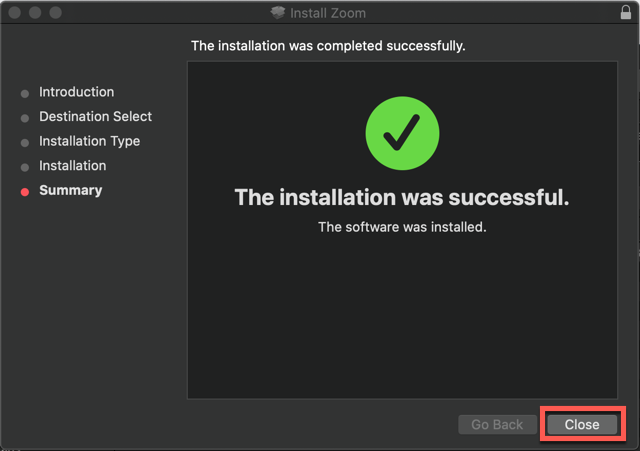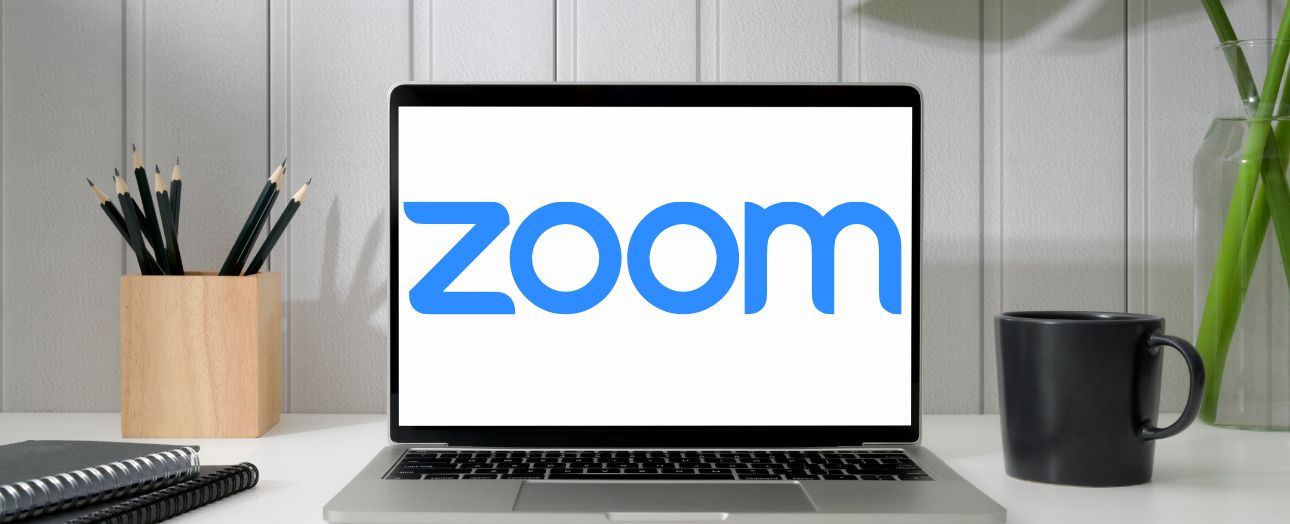
Jak zainstalować aplikację Zoom na Macu?
Poniższe instrukcje dotyczą instalacji aplikacji Zoom na MacOS. Aby zainstalować aplikację Zoom lub Zoom Rooms na komputerze Mac, konieczna może być zmiana ustawień zabezpieczeń i prywatności w celu umożliwienia korzystania z aplikacji pobranych od zidentyfikowanych twórców.
Instrukcje instalacji Zoom na MacOS
Uprawnienia do instalacji
- Kliknij na ikonę Apple w lewym górnym rogu ekranu. Wybierz Preferencje systemowe
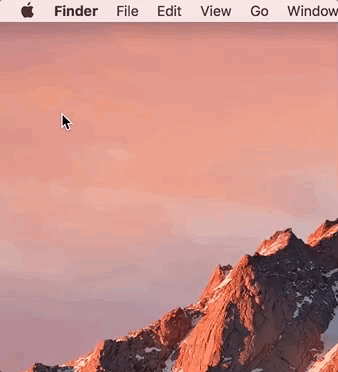
- Kliknij na Bezpieczeństwo i prywatność
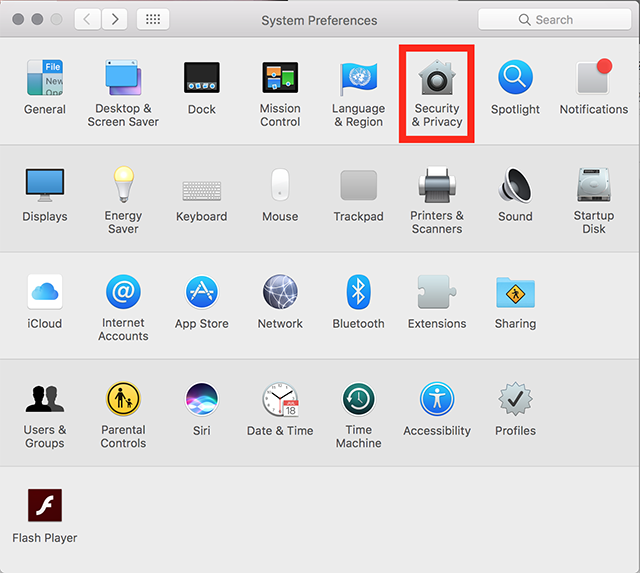
- Kliknij ikonę kłódki na dole po lewej stronie, aby mieć dostęp do wprowadzania zmian.
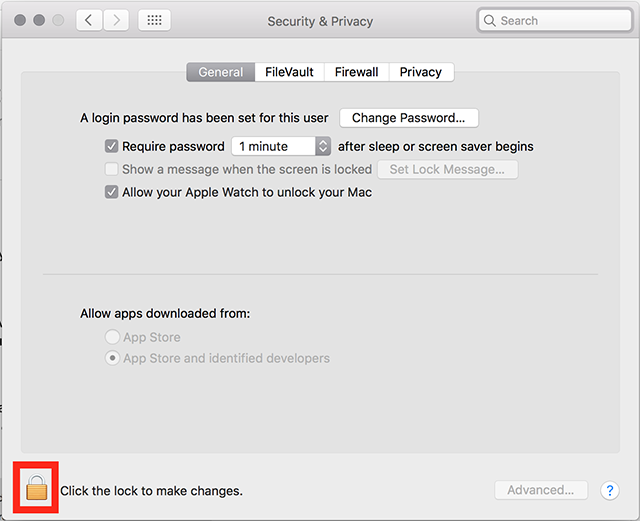
- Wpisz nazwę użytkownika i hasło administratora komputera.
- Zmień opcję Zezwalaj na aplikacje pobierane z: na App Store i zidentyfikowanych deweloperów.
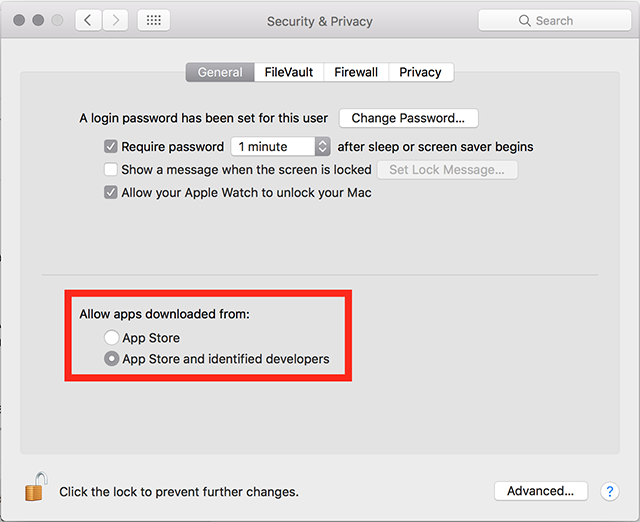
- Uwaga: W przypadku komputerów Mac High Sierra (10.13.x) należy również kliknąć przycisk Zezwalaj.
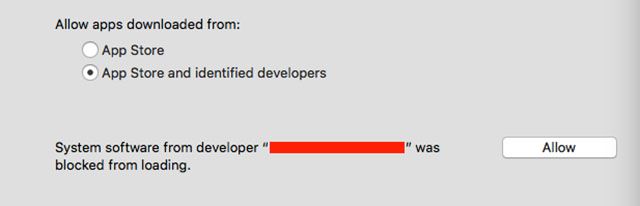
- Kliknij ponownie ikonę blokady, aby zapobiec dalszym zmianom.
Instalowanie aplikacji Zoom na MacOS
- Odwiedź nasze Centrum pobierania na dole strony.
- W obszarze Zoom Client for Meetings kliknij przycisk Pobierz.
- Kliknij dwukrotnie pobrany plik. Zazwyczaj jest on zapisywany w folderze Pobrane
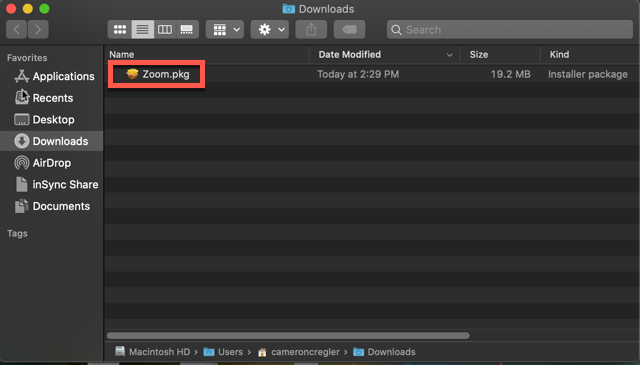
- Po otwarciu instalatora kliknij przycisk Continue (Kontynuuj).
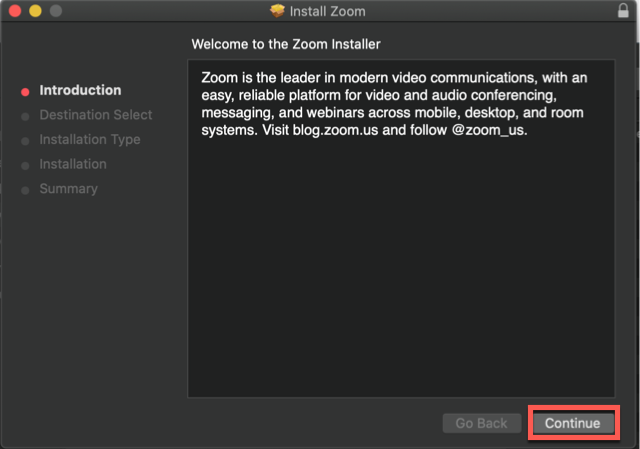
- Wybierz miejsce docelowe dla instalacji:
-
- Zainstaluj dla wszystkich użytkowników tego komputera
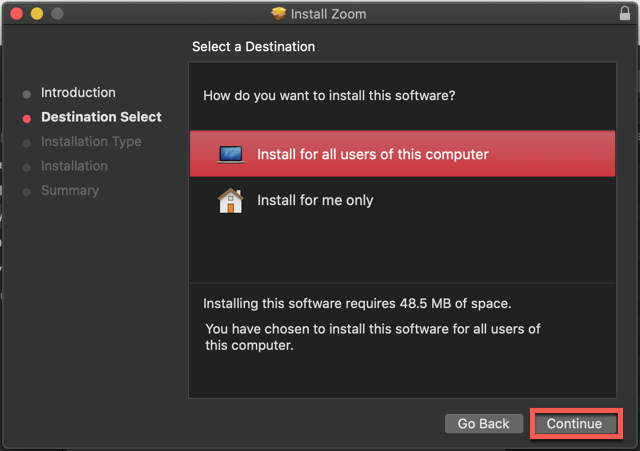
Uwaga: Wymaga to poświadczeń administratora, aby zainstalować dla wszystkich użytkowników urządzenia.
Zainstaluj tylko dla mnie
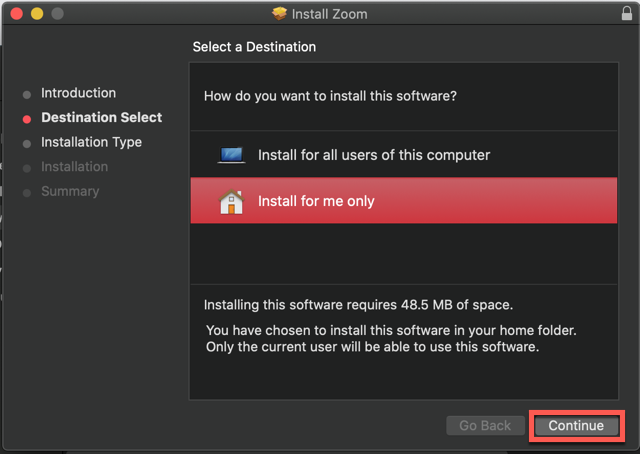
- Kliknij Continue.
- (opcjonalnie) Jeśli chcesz zmienić miejsce docelowe instalacji, wybierz Change Install Location
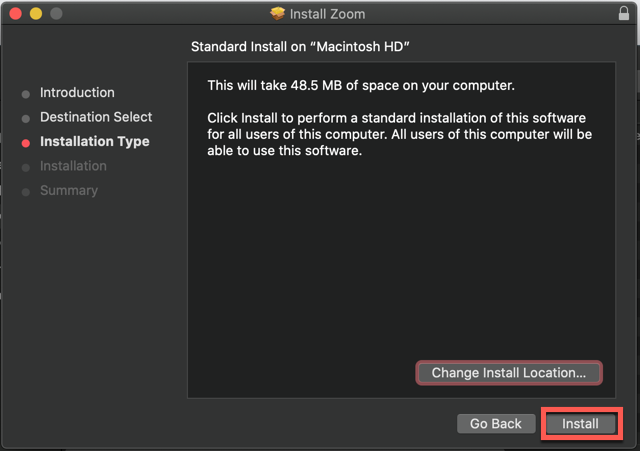
- Kliknij przycisk Zainstaluj.
- (opcjonalnie) Jeśli wybrano opcję Zainstaluj dla wszystkich użytkowników tego komputera, wprowadź dane uwierzytelniające administratora urządzenia.
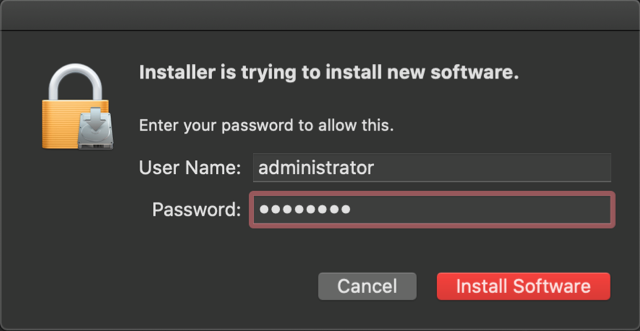
- Kliknij przycisk Zainstaluj oprogramowanie.
- Po zakończeniu instalacji kliknij przycisk Close (Zamknij).